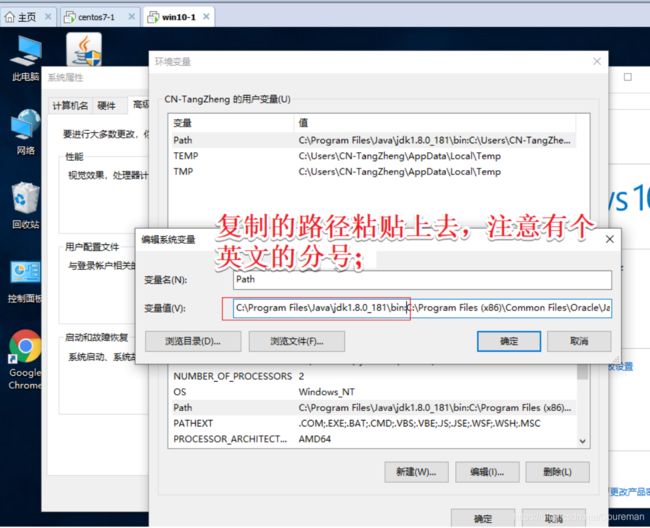Tomcat(安装部署;虚拟主机配置;优化与压测)理论加实验
文章目录
- Tomcat安装部署
- Tomcat介绍
- Tomcat核心组件
- Tomcat处理请求的过程
- 请求过程详细解释
- Tom cat部署步骤
- Tom cat虚拟主机
- Tom cat的优化与压测
Tomcat安装部署
Tomcat介绍
●免费的,开放源代码的Web应用服务器
●Apache软件基金会(Apache Software Foundation) Jakart项目中的一个核心项目
●由Apache Sun和一些公司及个人共同开发而成
●深受Java爱好者的喜爱,并得到部分软件开发商的认可
●目前比较流行的Web应用服务器
Tomcat核心组件
Tomcat处理请求的过程

Tom cat的端口号是8080
真正干活的是容器
接待的是connetor
请求过程详细解释
1.用户在浏览器中输入网址localhost:8080/test/index.jsp,请求被发送到本机端口8080,被在那里监听的Coyote HTTP/1.1 Connector获得;
2.Connector把该请求交给它所在的Service的Engine(Container)来处理,并等待Engine的回应;
3.Engine获得请求localhost/test/index.jsp,匹配所有的虚拟主机Host;
4.Engine匹配到名为localhost的Host(即使匹配不到也把请求交给该Host处理,因为该Host被定义为该Engine的默认主机),名为localhost的Host获得请求/test/index.jsp,匹配它所拥有的所有Context。Host匹配到路径为/test的Context(如果匹配不到就把该请求交给路径名为“ ”的Context去处理);
5.path=“/test”的Context获得请求/index.jsp,在它的mapping table中寻找出对应的Servlet。Context匹配到URL Pattern为*.jsp的Servlet,对应于JspServlet类;
6.构造HttpServletRequest对象和HttpServletResponse对象,作为参数调用JspServlet的doGet()或doPost(),执行业务逻辑、数据存储等;
7.Context把执行完之后的HttpServletResponse对象返回给Host;
8.Host把HttpServletResponse对象返回给Engine;
9.Engine把HttpServletResponse对象返回Connector;
10.Connector把HttpServletResponse对象返回给客户Browser
Tom cat部署步骤
推荐步骤:
1.先用xftp将Tom cat需要用到的工具包放到/opt目录下

2.关闭防护系统,和清空防火墙规则
[root@promote opt]# setenforce 0
[root@promote opt]# iptables -F
4.设置JDK的环境变量
[root@promote jdk1.8.0_201-amd64]# vim /etc/profile
在底行插入
export JAVA_HOME=/usr/java/jdk1.8.0_201-amd64 ##定义工作目录
export CLASSPATH=$JAVA_HOME/lib/tools.jar:$JAVA_HOME/lib/dt.jar ##定义库文件
export PATH=$JAVA_HOME/bin:$PATH ##声明环境变量
[root@promote jdk1.8.0_201-amd64]# source /etc/profile
5.用java -version查看版本

6.将tom cat的压缩包解压到/usr/local的目录下
[root@promote opt]# tar zxvf apache-tomcat-9.0.16.tar.gz -C /usr/local/
[root@promote opt]# cd /usr/local/
[root@promote local]# mv apache-tomcat-9.0.16 tomcat ##将名字改为tomcat方便管理
[root@promote local]# cd tomcat/

[root@promote tomcat]# cd bin/

将控制服务建立软连接放到/usr/bin目录下
[root@promote bin]# ln -s /usr/local/tomcat/bin/startup.sh /usr/bin/
[root@promote bin]# ln -s /usr/local/tomcat/bin/shutdown..sh /usr/bin/
7.开启服务
[root@promote bin]# startup.sh
vim /usr/java/jdk1.8.0_201-amd64/jre/lib/security/java.security
securerandom.source=file:/dev/random ##找到此行
securerandom.source=file:/dev/urandom ##random修改为urandom
[root@promote jdk1.8.0_201-amd64]# startup.sh ##启动服务
Tom cat虚拟主机
虚拟主机概述
有多个项目同时运行时,一台服务器不建议运行多个Tomcat服务,需要配置虚拟主机
推荐步骤
1.接着上面继续做;创建benet和test的两个站点
[root@localhost ~]# cd /usr/local/tomcat/webapps/
[root@localhost webapps]# mkdir benet test ##创建两个站点目录
[root@localhost benet]# vim index.jsp ##创建benet的站点
<h1>this is benet web</h1>
[root@localhost benet]# cd ../test/ ##创建test的站点
[root@localhost test]# vim index.jsp
<h1>this is test web</h1>
2.安装DNS工具,并配置DNS
[root@localhost test]# yum -y install bind
修改主配置文件
[root@localhost test]# vim /etc/named.conf

修改区域配置文件
[root@localhost ~]# vim /etc/named.rfc1912.zones
zone "test.com" IN {
type master;
file "test.com.zone";
allow-update { none; };
};
zone "benet.com" IN {
type master;
file "benet.com.zone";
allow-update { none; };
};
修改区域数据配置文件
[root@localhost named]# cp -p named.localhost test.com.zone
[root@localhost named]# vim test.com.zone
[root@localhost named]# cp -p test.com.zone benet.com.zone
[root@localhost named]# systemctl start named #启动服务
3.配置虚拟主机,修改tom cat的配置文件
[root@localhost conf]# cd /usr/local/tomcat/conf/
<Host name="www.test.com" appBase="/usr/local/tomcat/webapps" unpackWARs=
"true" autoDeploy="true" xmlValidation="false" xmlNamespaceAware="false">
<Context docBase="/usr/local/tomcat/webapps/test" path="" r
eloadable="true"/>
</Host>
<Host name="www.benet.com" appBase="/usr/local/tomcat/webapps" unpackWARs
="true" autoDeploy="true" xmlValidation="false" xmlNamespaceAware="false">
<Context docBase="/usr/local/tomcat/webapps/benet" path=""
reloadable="true"/>
</Host>
[root@localhost bin]# shutdown.sh ##关闭服务
[root@localhost bin]# startup.sh ##启动服务
4.回到win10系统中配置DNS服务器地址指向148.135
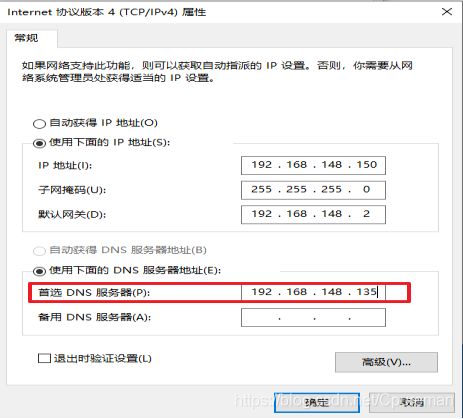
访问服务


Tom cat的优化与压测
[root@localhost ~]# vim /usr/local/tomcat/conf/server.xml
<Connector port="8080" protocol="HTTP/11.1"
connectionTimeout="20000" ##连接时间20s
redirectPort="8443" ##添加以下内容
minSpareThreads="50" ##最小空闲进程树
enableLookups="false" ##不需要进行DNS反向查找
disableUploadTimeout="true" ##开启上传超时时间
acceptCount="300" ##允许队列数量
maxThreads="500" ##最大进程上限
processorCache="500" ##压缩缓存
URIEncoding="UTF-8" ##字符集为UTF-8
compression="on" ##是否开启压缩功能
compressionMinSize="2048" ##最大阈值超过2kb就进行压缩
compressableMimeType="text/html,text/xml,text/javascript,text/css,text/plain,image/gif,image /jpg,image/png"/> ##压缩类型
[root@localhost ~]# shutdown.sh
[root@localhost ~]# startup.sh
jmeter压测工具
准备好安装源,直接安装jdk,一直下一步即可

到C:\Program Files\Java\jdk1.8.0_181\bin目录,复制路径

设置系统环境变量
右击–属性–高级系统设置–环境变量–系统变量–修改Path